Як змінити звук запуску Windows 11 та Windows 10
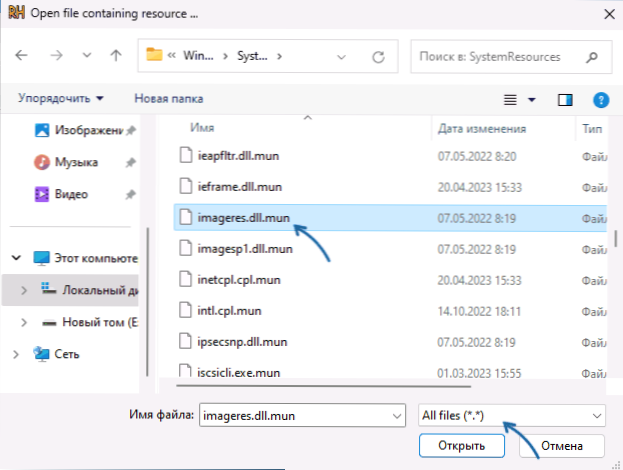
- 2088
- 575
- Leroy Luettgen
Він не передбачений для Windows 11 та 10 вбудованих можливостей для зміни звуку на початку: ви можете вимкнути його і навіть додати вкладку "Вхід до Windows", прихований за замовчуванням на вкладку "Звук", редагуючи регістр, але його Зміни не призведуть до жодного або результату.
Однак здатність змінити звук Windows 11/10 існує, а потім в інструкціях буде вважатися, як це зробити.
Зміна звуку запуску в ресурсах Windows
Для того, щоб змінити запуск Windows 11 або Windows 10, потрібно змінити ресурс, який є WAV -файлом в одному з системних файлів. У той же час його слід враховувати:
- Зміна системних ресурсів - потенційно небезпечна подія, все здійснюється під вашою відповідальністю. Я рекомендую спочатку створити точку відновлення системи.
- При відновленні системних файлів ваші зміни будуть скасовані, звук при включенні повернеться до стану за замовчуванням.
Кроки для зміни звуку запуску будуть такими:
- Стати власником файлу
C: \ Windows \ SystemResources \ Imageers.DLL.Мун
У версіях Windows 11 та Windows 10. У випадку з Windows 10 до версії 1903, потрібний файл -C: \ Windows \ System32 \ Imageeres.DLL
Далі я не буду це вказати, але враховую, що у випадку старої версії Windows всі дії виконуються за допомогою цього файлу. Щоб стати власником файлу, найпростішим способом додати відповідний елемент до контекстного меню та використовувати його, або методи з цієї статті. - Завантажте утиліту Hacker Resource з офіційного веб -сайту http: // www.Angusj.com/ resourcehacker/ і запустити.
- Використовуючи утиліту, відкрийте файл з 1 -го кроку. У діалоговому вікні у полі Вибір поля виберіть "Усі файли".
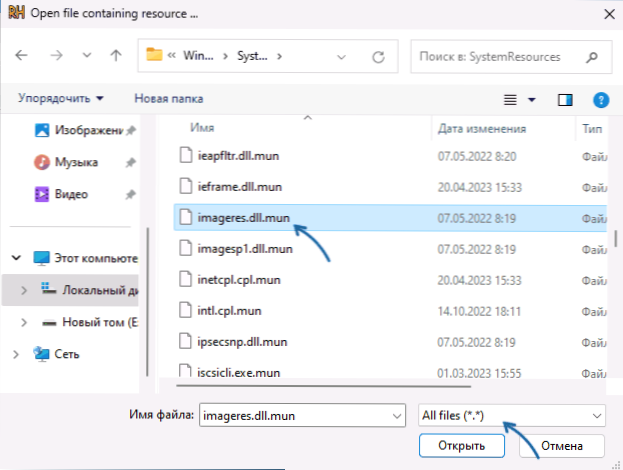
- На лівій панелі двічі натисніть на розділ "Wave", а потім натисніть на файл ресурсів всередині правої кнопки миші та виберіть "Замінити ресурс".
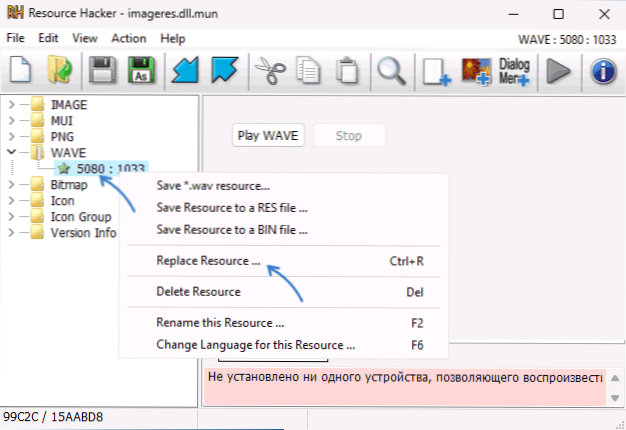
- Вкажіть файл WAV за допомогою кнопки SELECT FILE. Я рекомендую короткий звук - тривалі музичні файли розриваються і не відтворюються повністю, якщо ви встановлюєте їх із звуком введення в Windows. Також рекомендується зберегти файл WAV у папці C: \ Windows \ Media, І якщо файл завантажений з Інтернету, спочатку відкрийте його властивості і подивіться, чи є "загальні" кнопки "розблокувати цей файл" на "загальних" кнопок "Якщо у вас є, ви. Натисніть кнопку "замінити", щоб замінити ресурс у файлі.
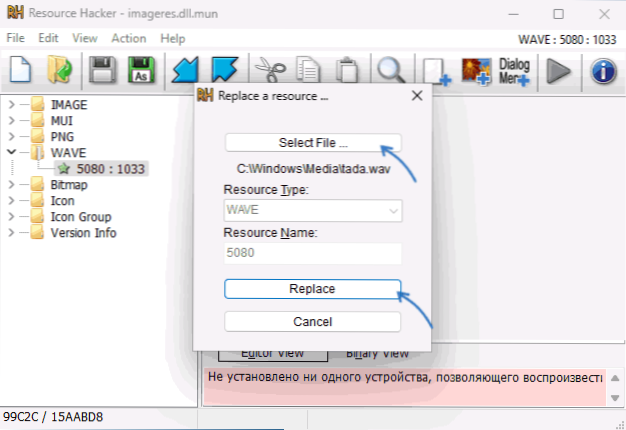
- У Hacker Resource використовуйте меню Файл - Зберегти як І збережіть файл Іміджери.DLL.Мун на робочий стіл.
- Перейменуйте оригінальний файл у папці
C: \ Windows \ SystemResources \ Imageers.DLL.Мун
Будь -яким чином, або перенесіть його в іншу папку (для можливості швидкого повернення до початкового стану). Коли з’являються помилки, ви можете перезавантажити в безпечному режимі, якщо в цьому випадку з’являються помилки, стати власником папки C: \ Windows \ SystemResources \ - Скопіюйте модифікований файл Imerseeres.DLL.Мун від робочого столу до вказаної папки.
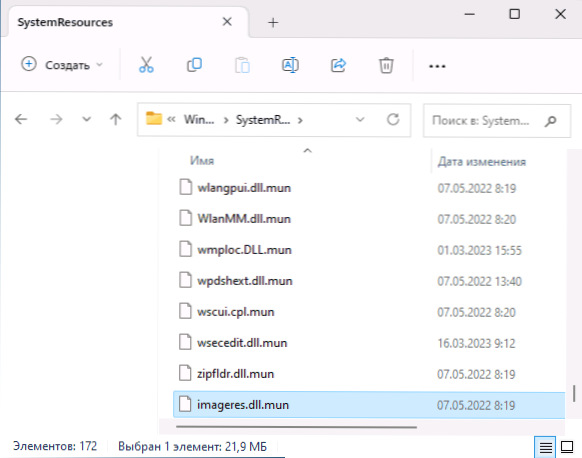
- Натисніть клавіші Win+r, Ввести MMSYS.CPL І натисніть кнопку Enter.
- Переконайтесь, що позначка "Втрата запуску вітрина" ввімкнена, якщо не так, встановіть позначку та натисніть кнопку ОК.

Це все - звук запуску Windows був змінений від стандартного до обраного.
- « Як кинути відеокарту в Hyper-V у Windows 11 та 10
- Groupy 2 - Організація вкладок на вкладках у Windows 11 та 10 »

